Windows ოჯახის ოპერაციული სისტემები მხარს უჭერს ჩატვირთვის რამდენიმე რეჟიმს, მათ შორის უსაფრთხო რეჟიმს. მისი გააქტიურებისას, კომპონენტების უმეტესობა ავტომატურად ითიშება, რაც შესაძლებელს გახდის სისტემის აქტივობის აღდგენას ავარიულობის ან პრობლემების დროს.
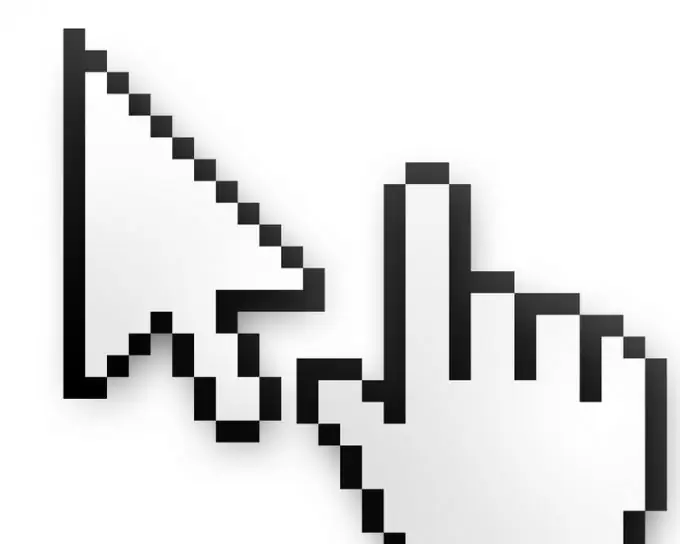
აუცილებელია
ოპერაციული სისტემა Windows Vista
ინსტრუქციები
Ნაბიჯი 1
უსაფრთხო რეჟიმი ყველაზე ხშირად გამოიყენება, როდესაც რაიმე გაუმართაობა ან გაუმართაობა ხდება არა მხოლოდ თავად სისტემაში, არამედ ცალკეულ მოწყობილობებშიც. ეს ხდება ისე, რომ სისტემა უბრალოდ გადატვირთულია, სამუშაო დრო რომ არ ჩაიტვირთოს სამუშაო მაგიდაზე. უსაფრთხო რეჟიმის ჩატვირთვამდე დარწმუნდით, რომ ამოიღეთ ყველა მედია გარე კონექტორებიდან. ზოგჯერ ეს არის სისტემაში არსებული პრობლემების მიზეზი.
ნაბიჯი 2
ადრე, თქვენ შეიძლება შეგხვდეთ სხვა ტიპის რეჟიმების ჩატვირთვის ეკრანზე, თუ კომპიუტერი არასწორად გამორთულია, კერძოდ: ენერგია გათიშული იყო, გამორთვის ღილაკი შემთხვევით დააჭირეთ, ან კატა კლავიშზე გაიქცა (Power hotkey ღილაკზე დაჭერით)) ამ შემთხვევაში აირჩიეთ "ბოლო ცნობილი კარგი კონფიგურაციის ჩატვირთვა".
ნაბიჯი 3
უსაფრთხო რეჟიმში შესასვლელად, თქვენ უნდა გადატვირთოთ კომპიუტერი და ჩატვირთვაზე დააჭიროთ F8 ღილაკს, სანამ გამოჩნდება Windows- ის ლოგო მცოცავი ზოლით. გახსნილ მენიუში აირჩიეთ ოპერაციული სისტემა, თუ რამდენიმე მათგანია, მოათავსეთ კურსორი "უსაფრთხო რეჟიმის" ხაზზე და დააჭირეთ ღილაკს Enter.
ნაბიჯი 4
ამ რეჟიმის ჩატვირთვისას ოპერაციული სისტემის ლოგო უნდა გამოჩნდეს ეკრანზე უხარისხოდ, რადგან ვიდეო ბარათის დრაივერები არ იტვირთება. სისტემის ჩატვირთვის შემდეგ ეკრანზე გამოჩნდება ფანჯარა, რომელშიც მუშაობის გასაგრძელებლად უნდა დააჭიროთ ღილაკს "დიახ". გაუმართაობის გამოსწორების შემდეგ, გადატვირთეთ კომპიუტერი სტანდარტული გზით, "დაწყება" მენიუს მეშვეობით.
ნაბიჯი 5
ადგილობრივ ქსელთან სამუშაოდ, უნდა გამოიყენოთ "უსაფრთხო რეჟიმი ქსელის დრაივერების ჩატვირთვისას". ამ შემთხვევაში შეგიძლიათ დაუკავშირდეთ ქსელში არსებულ კომპიუტერებს, გადაიტანოთ მონაცემები და გამოიყენოთ ინტერნეტ კავშირი. ქსელის პრინტერზე დასაბეჭდად, ადმინისტრატორის პაროლი უნდა მიუთითოთ, თუ ის მითითებულია.






